Rendre l'explorateur de fichiers ouvert sur ce PC au lieu de l'accès rapide sous Windows 10
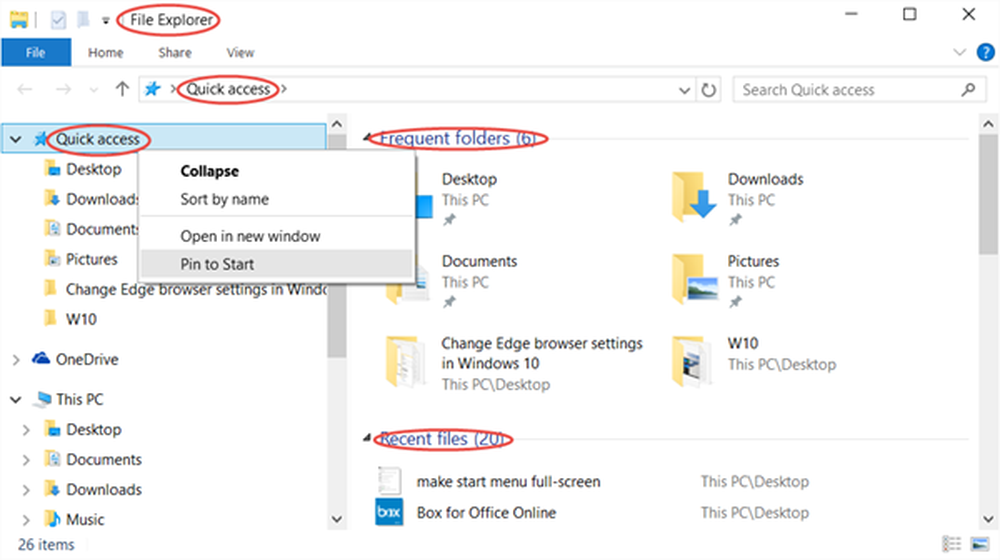
Windows 10 les utilisateurs ont peut-être remarqué que, par défaut, l'Explorateur de fichiers s'ouvre Accès rapide. C’est-à-dire que lorsque vous cliquez sur l’icône de l’explorateur, l’emplacement du dossier d’accès rapide s’ouvre comme suit:.

Accès rapide donne aux utilisateurs une vue de leurs fichiers et dossiers récents et fréquemment utilisés. Les utilisateurs ont également la possibilité d'épingler des éléments sur Quick Access dans Windows 10. Si vous devez ouvrir ce PC ou l'un des lecteurs, vous devrez le faire via le volet de navigation situé à gauche..
Rendre l'explorateur de fichiers ouvert sur ce PC au lieu de l'accès rapide
Mais si vous n’aimez pas votre Explorateur de fichiers ouvrant l’accès à Accès rapide, mais souhaitez l’ouvrir dans le dossier Ce PC ou Ordinateur, procédez comme suit:.
Ouvrez l'explorateur de fichiers, cliquez sur l'onglet Affichage dans le ruban, puis sur Options, puis sur Modifier les options de dossier et de recherche..

Options de dossier ouvrira. Maintenant, sous l'onglet Général, vous verrez Ouvrez l'explorateur de fichiers pour:

Dans le menu déroulant, sélectionnez Ce PC au lieu de Quick Access.
Cliquez sur Appliquer et quitter.
Maintenant, lorsque vous cliquez sur l'icône de l'explorateur, vous constaterez qu'il s'ouvre maintenant à Ce PC.

J'espère que vous apprécierez l'utilisation de votre Windows 10. Si vous avez besoin de résoudre un problème, n'hésitez pas à visiter nos forums Windows 10.
Nous verrons ensuite comment désactiver l’accès rapide et ne pas afficher les fichiers et dossiers récemment et fréquemment utilisés. Et si vous en voulez plus, consultez notre article sur Windows 10 File Explorer Tips & Tricks.



